Pada postingan kali ini saya akan berbagi seputar cara agar tetap terhubung saat password wi-fi diganti / dirubah.
Maksud dalam postingan saya adalah kalian tetap bisa terkoneksi walaupun password wi-fi diganti oleh seseorang.
Namun dalam pelaksanaannya kalian harus sudah terhubung lebih dulu dengan wi-fi utama.
Kita langsung saja ke tutorialnya.
Daftar Isi :
Langkah Pertama : Terkoneksi dengan Wifi Utama
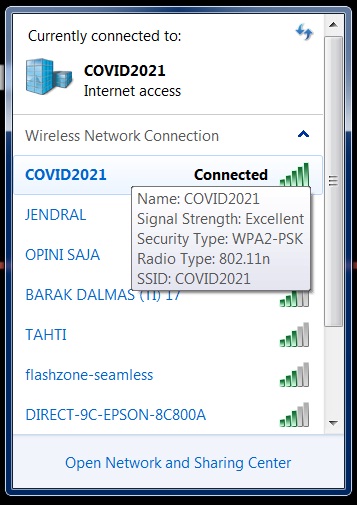
Langkah Kedua : Masuk ke Admin Modem
Pada gambar di atas saya anggap saja kalian sudah terkoneksi dengan wi-fi utama dan jika sudah terkoneksi kalian masuk ke admin panel modem dengan cara mengetik 192.168.1.1 di browser.
Catatan :
- Untuk Modem ZTE kalian bisa masukan
- username : user
- password : user
- Untuk Modem selain ZTE kalian coba masukan
- username : admin
- password : admin
Jika beruntung kalian bisa login maka kalian bisa melanjutkan langkah selanjutnya namun jika password admin diganti juga oleh pemilik tamat sudah sampai disini hehehe.
Langkah Ketiga : Buat sebuah jaringan baru
Pada langkah ini adalah poin intinya dimana kalian akan membuat sebuah jaringan baru yang memudahkan kalian untuk mengaksesnya.
Baca Juga : Cara Menyalakan Komputer dari LAN (Windows 10)
Caranya adalah setelah kalian masuk ke admin panel modem lalu cari pada tab Network —–> WLAN—–> SSID Settings
Setelah itu kalian pilih SSID 4 dan ubah antara lain :
- SSID Name : Untuk Mengelabuhi pemilik modem biasanya saya menggunakan nama Indihome Network namun kalian bisa mengganti sesuai keinginan kalian.
- Enable SSID : Centang Pilihan ini untuk mengaktifkan jaringan SSID4.
- Hide SSID : Centang Pilihan ini untuk membuat jaringan wi-fi tersembunyi.
Kebanyakan pengguna layanan Indihome hanya paham dan mengecek, mengganti password di jaringan SSID 1 atau jaringan utama hal tersebut tentunya menguntungkan kita.
Langkah Keempat: Buat Password untuk jaringan baru
Pada langkah ini kita akan membuat password tersendiri di jaringan wi-fi yang sudah kita buat barusan.
Caranya adalah Network —–> WLAN—–> Security
Jika sudah masuk dalam tab Security kalian tinggal rubah pengaturan seperti di bawah ini.
- Authentication Type : rubah menjadi WPA / WPA2-PSK.
- WPA Passphrase : rubah sesuai keinginan kalian.
- WPA Encryption Algorithm : rubah menjadi TKIP+AES.
Kesimpulan & Penutup
Nah dari tutorial di atas ini walaupun password wi-fi diganti seratus kalipun kalian tetap bisa terkoneksi ke jaringan yang sudah kalian buat sendiri.
Namun beda lagi ceritanya kalau pemilik tahu dan mengganti atau menghapus jaringan yang sudah kalian buat.
Jadi kesimpulan tutorial ini adalah mengakali pemilik wi-fi yang pelit dan tidak suka berbagi jaringannya hehehe.
Semoga tutorial di atas bisa bermanfaat dan kalian gunakan dengan bijaksana.
Selamat mencoba, semoga berhasil dan salam Mr. Leong.